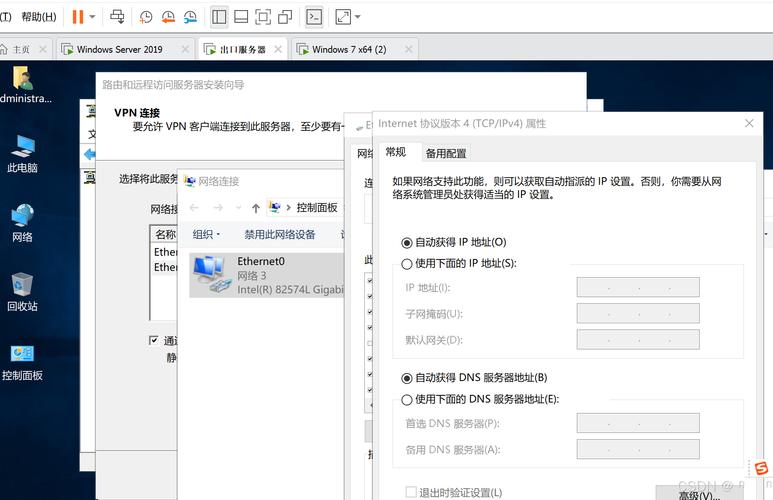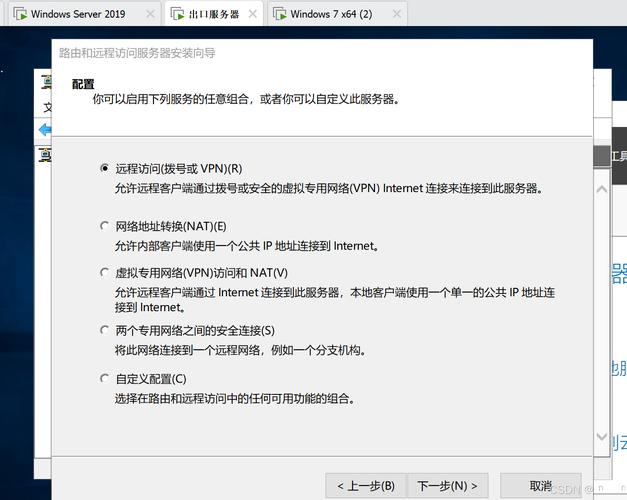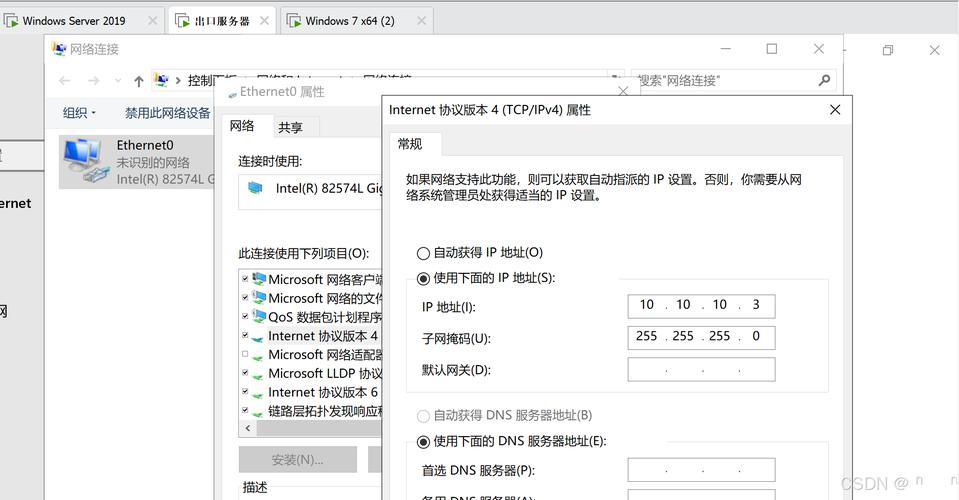深入理解Windows系统中的services.msc服务运行与管理
本文介绍了Windows系统中services.msc服务运行与管理的深入理解。通过services.msc,用户可以查看和管理系统中的服务,包括启动、停止、暂停和恢复等操作。了解服务的基本概念和分类,以及如何根据需要进行服务的配置和优化,对于提高系统性能和稳定性具有重要意义。本文还介绍了如何通过命令行工具进行服务的操作,以及如何使用第三方工具来管理服务。掌握这些知识和技能,可以帮助用户更好地管理和维护Windows系统。
在Windows操作系统中,services.msc是一个非常重要的工具,它允许系统管理员管理和配置各种服务,这些服务在后台运行,支持着系统的各种功能和应用程序的运行,本文将详细介绍services.msc的用途、如何运行它,以及如何管理和配置这些服务。
什么是services.msc
services.msc是Windows系统中用于管理服务的工具,它提供了一个图形界面,可以方便地查看、启动、停止和配置各种系统服务,这些服务在Windows操作系统中起着至关重要的作用,包括文件共享、打印服务、安全性和网络连接等。
如何运行services.msc
要运行services.msc,可以按照以下步骤进行:
1、打开“运行”对话框:在Windows系统中,可以通过按下Win键+R来打开“运行”对话框。
2、输入services.msc:在“运行”对话框中输入services.msc,然后点击“确定”按钮。
3、打开services.msc工具:此时将打开services.msc工具,显示系统中的所有服务。
如何管理和配置服务
在services.msc工具中,可以执行以下操作来管理和配置服务:
1、查看服务:在services.msc工具中,可以查看所有已安装的服务的列表,每个服务都有一个名称、状态(正在运行或已停止)和描述等信息。
2、启动和停止服务:在services.msc工具中,可以启动或停止任何服务,要启动或停止服务,只需在列表中选择该服务,然后点击“启动”或“停止”按钮即可。
3、配置服务:某些服务可以进行更高级的配置,要配置服务,可以在列表中选择该服务,然后点击“属性”按钮,在属性窗口中,可以更改服务的启动类型(自动、手动、禁用等)、设置恢复选项等。
4、重新启动服务:如果需要对服务进行更改或修复,可以重新启动该服务,在services.msc工具中,选择要重新启动的服务,然后点击“重新启动”按钮即可。
注意事项
在管理和配置服务时,需要注意以下几点:
1、谨慎操作:服务和系统紧密相关,错误的操作可能导致系统不稳定或出现其他问题,在管理和配置服务时,请务必谨慎操作。
2、了解服务的作用:在管理和配置服务之前,最好了解每个服务的作用和功能,这有助于避免误操作或不必要的更改。
3、备份重要数据:在进行任何系统更改之前,最好备份重要数据,如果出现问题或错误,可以恢复数据以避免数据丢失。
4、寻求专业帮助:如果您不熟悉Windows系统的管理和配置,建议寻求专业帮助或咨询相关技术支持人员,他们可以提供更详细的指导和支持。
本文介绍了Windows系统中重要的管理工具services.msc的用途、如何运行它以及如何管理和配置这些服务,通过使用services.msc工具,系统管理员可以方便地查看、启动、停止和配置各种系统服务,以支持系统的各种功能和应用程序的运行,在管理和配置服务时,需要注意谨慎操作、了解服务的作用、备份重要数据以及寻求专业帮助等注意事项,正确使用services.msc工具可以帮助我们更好地管理和维护Windows系统,提高系统的稳定性和性能。